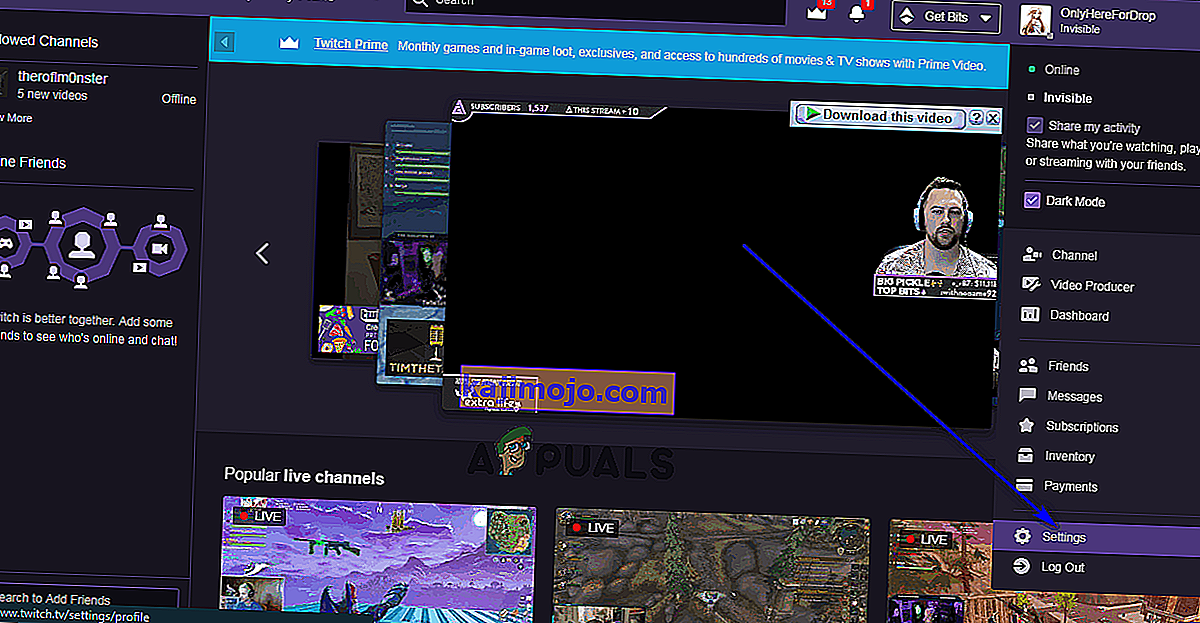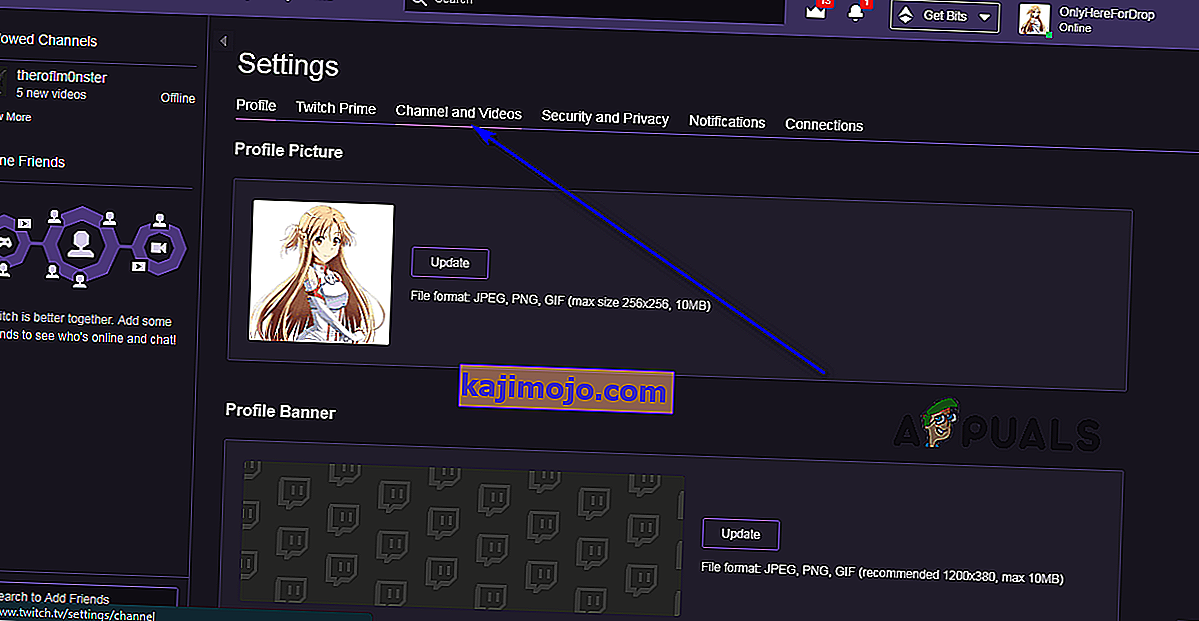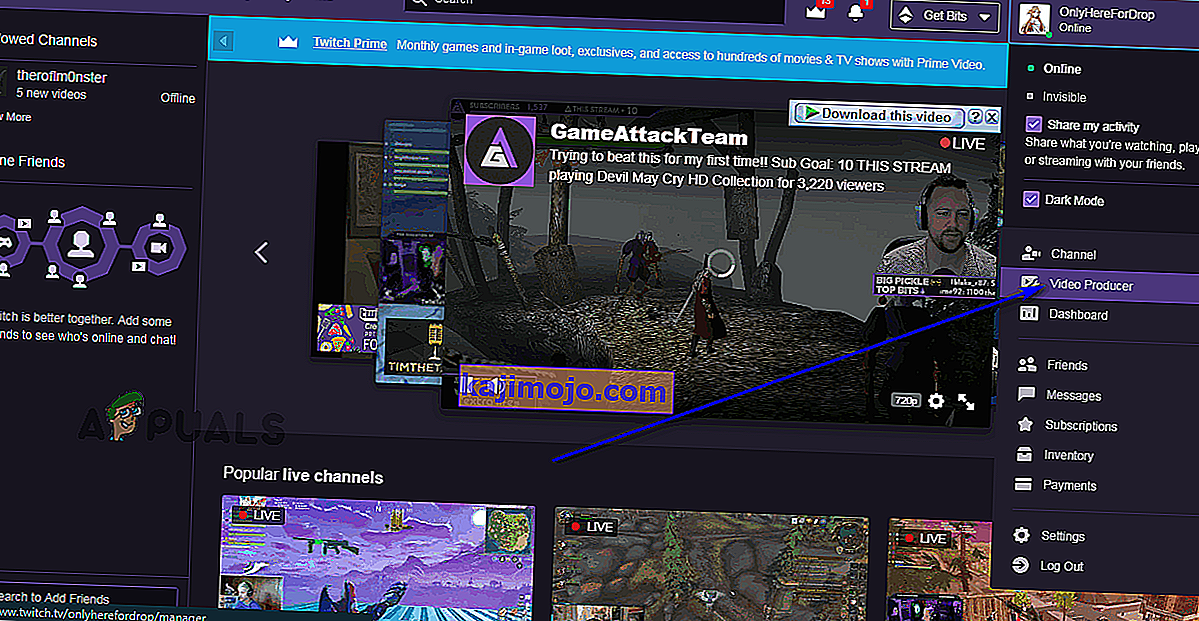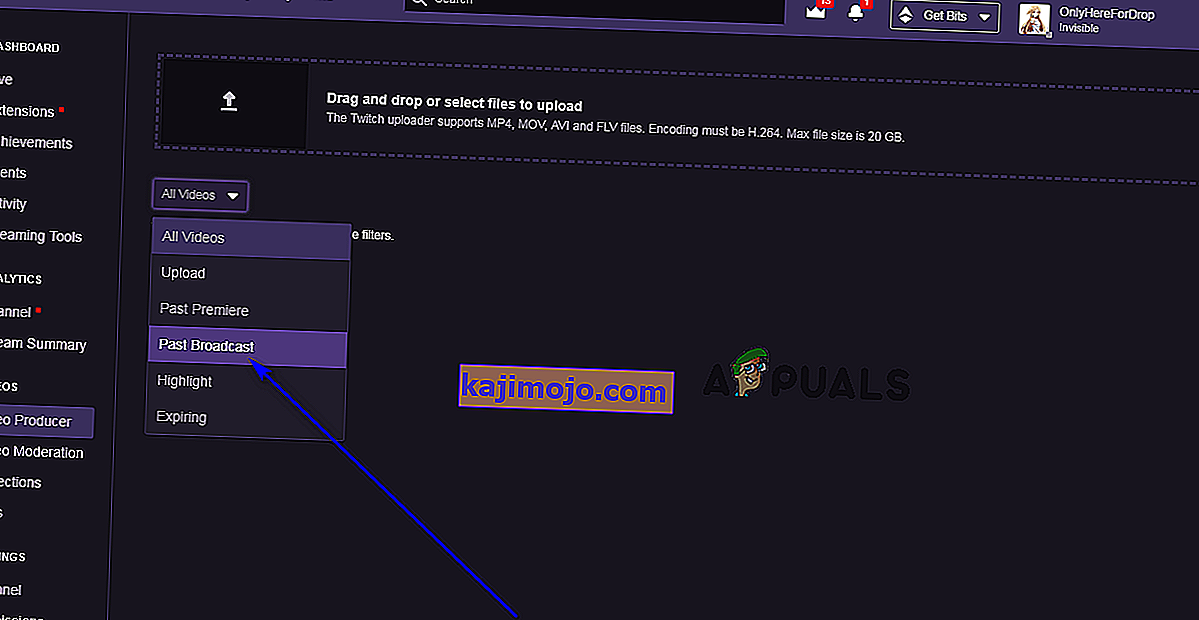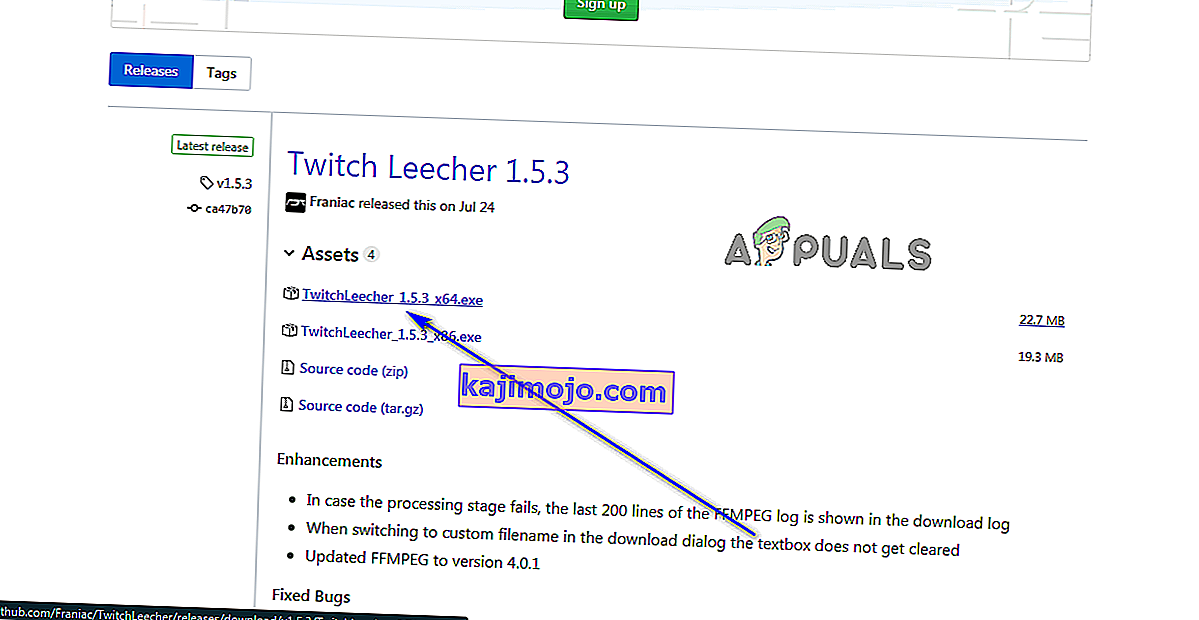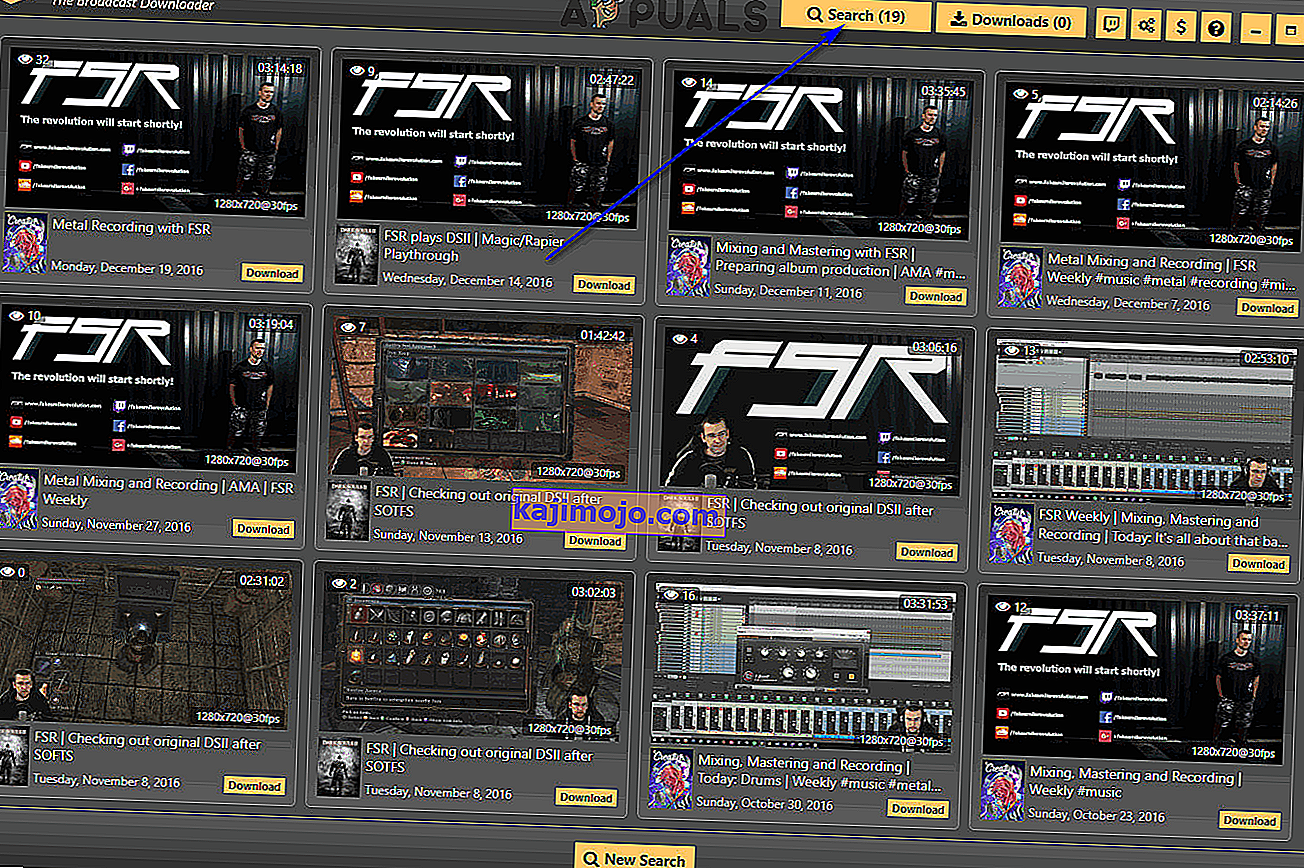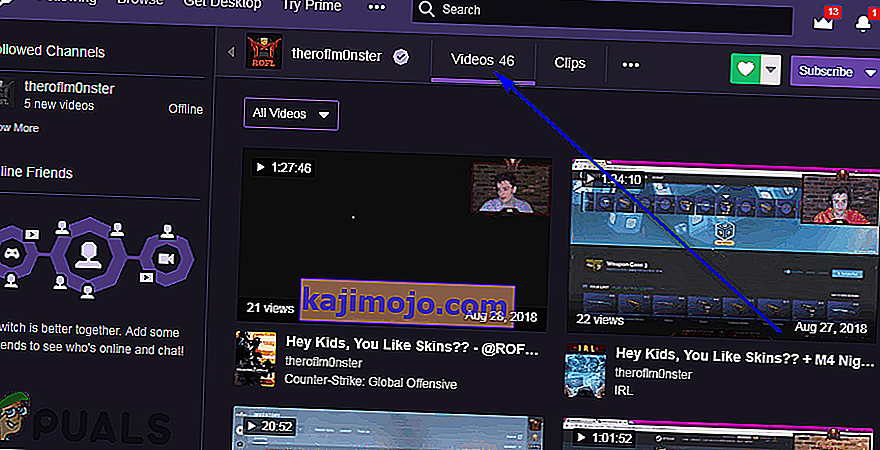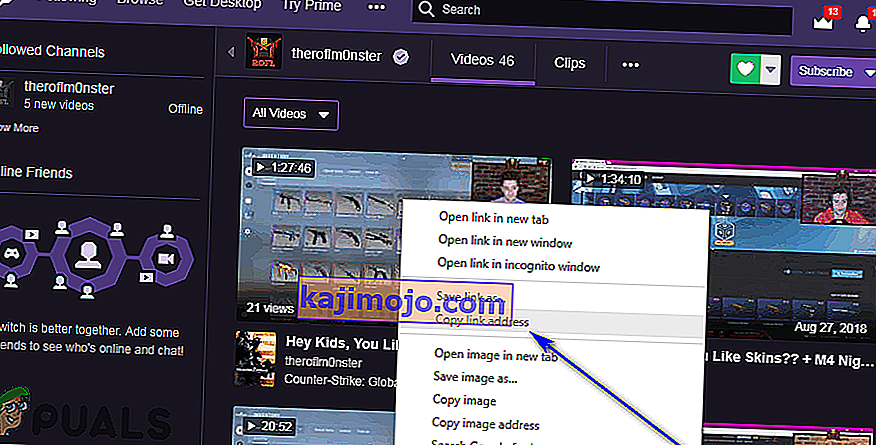Το Twitch είναι μια υπηρεσία ροής που έχει σχεδιαστεί κυρίως για παίκτες. Το Twitch είναι μια πλατφόρμα που μπορούν να χρησιμοποιήσουν οι παίκτες για να μεταδώσουν τα παιχνίδια τους σε (σε πολλές περιπτώσεις) εκατομμύρια των οπαδών τους σε όλο τον κόσμο σε πραγματικό χρόνο. Η υπηρεσία ροής περιστρέφεται γύρω από την ιδέα της ζωντανής ροής παιχνιδιών και καθώς συμβαίνουν, και επειδή δεν μπορούν να παρακολουθούν συνεχώς τις αγαπημένες τους ροές, οι θεατές που χάνουν περιεχόμενο ήταν ουσιαστικά αναπόφευκτοι. Εδώ έρχεται η λειτουργία VOD του Twitch (Video on Demand). Όλες οι ροές του Twitch streamers αποθηκεύονται ως VOD στην πλατφόρμα, έτσι ώστε τόσο οι θεατές όσο και οι streamers να έχουν πρόσβαση σε αυτά ακόμη και αν οι πραγματικές ροές είναι εκτός σύνδεσης.
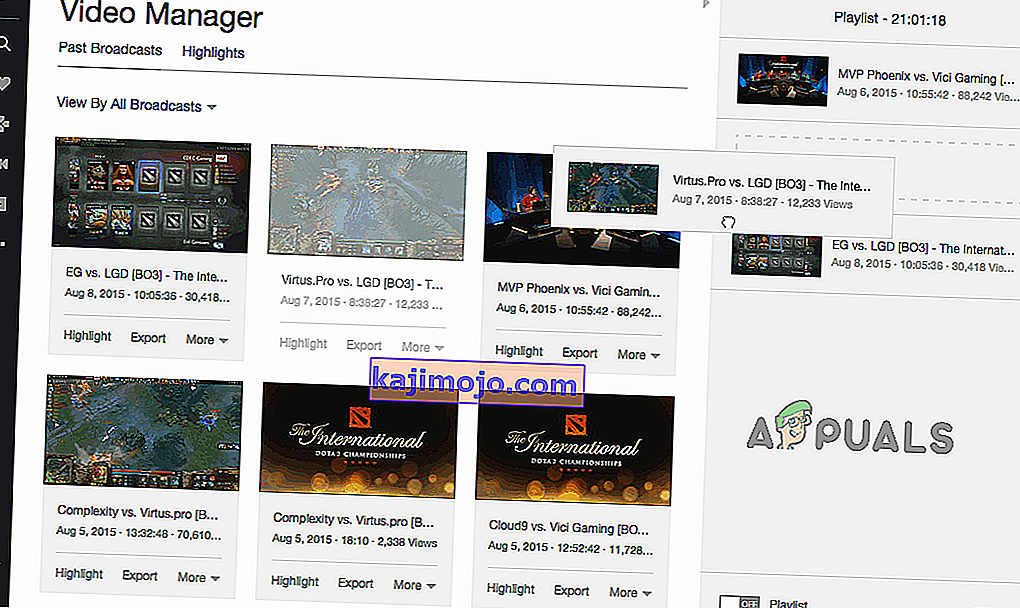
Τα Twitch VOD, ωστόσο, λήγουν και διαγράφονται αυτόματα από τους διακομιστές Twitch μετά από ένα καθορισμένο χρονικό διάστημα που ποικίλλει ανάλογα με το είδος του λογαριασμού Twitch που έχει το streamer. Για να είμαστε πιο συγκεκριμένοι, τα VOD που ανήκουν σε streamer με κανονικούς λογαριασμούς λήγουν σε 14 ημέρες, αυτά που ανήκουν στο Twitch Partners λήγουν σε 60 ημέρες και τα VOD που ανήκουν στο Twitch Affiliates λήγουν κάπου μεταξύ 14-60 ημερών. Δεδομένου ότι τα VOD παύουν να υπάρχουν στους διακομιστές του Twitch μετά τη λήξη της περιόδου λήξης, πολλοί θεατές (και streamers) θέλουν να κατεβάσουν τα αγαπημένα τους VOD, έτσι ώστε να μπορούν να τα αποθηκεύσουν τοπικά στους υπολογιστές τους, να τα επεξεργαστούν ή / και να τα ανεβάσουν σε άλλη ροή βίντεο και υπηρεσίες φιλοξενίας.
Ευτυχώς, οι θεατές μπορούν να κατεβάσουν πολύ εύκολα VOD από τις αγαπημένες τους ροές και οι ταινίες μπορούν να κατεβάσουν VOD των ροών τους χωρίς μεγάλη δυσκολία, αν και η διαδικασία λήψης ενός Twitch VOD ποικίλλει σημαντικά ανάλογα με το αν είστε απλώς θεατής της ροής που είναι το VOD από ή τον ιδιοκτήτη του. Δείτε πώς μπορείτε να κατεβάσετε τα Twitch VODs στον υπολογιστή σας:
Λήψη των δικών σας Twitch VODs
Εάν θέλετε να κατεβάσετε ένα VOD και είστε ο κάτοχος της ροής από την οποία προέρχεται το VOD, η λήψη του VOD είναι μια αρκετά απλή διαδικασία που μπορείτε να περάσετε στον επίσημο ιστότοπο του Twitch χωρίς καμία εξωτερική βοήθεια. Ωστόσο, προτού μπορέσετε να πραγματοποιήσετε λήψη των δικών σας Twitch VOD, πρέπει να βεβαιωθείτε ότι όλες οι ροές σας αποθηκεύονται αυτόματα στο προφίλ σας Twitch ως VOD και μόνο όταν το κάνετε, οι μελλοντικές σας μεταδόσεις θα μετατραπούν σε VOD που μπορείτε να κατεβάσετε. Για να ενεργοποιήσετε την αυτόματη αρχειοθέτηση μετάδοσης για τη ροή Twitch, πρέπει:
- Πηγαίνετε στον ιστότοπο του Twitch και βεβαιωθείτε ότι έχετε συνδεθεί.
- Ανοίξτε το αναπτυσσόμενο μενού στην επάνω δεξιά γωνία και κάντε κλικ στο Ρυθμίσεις .
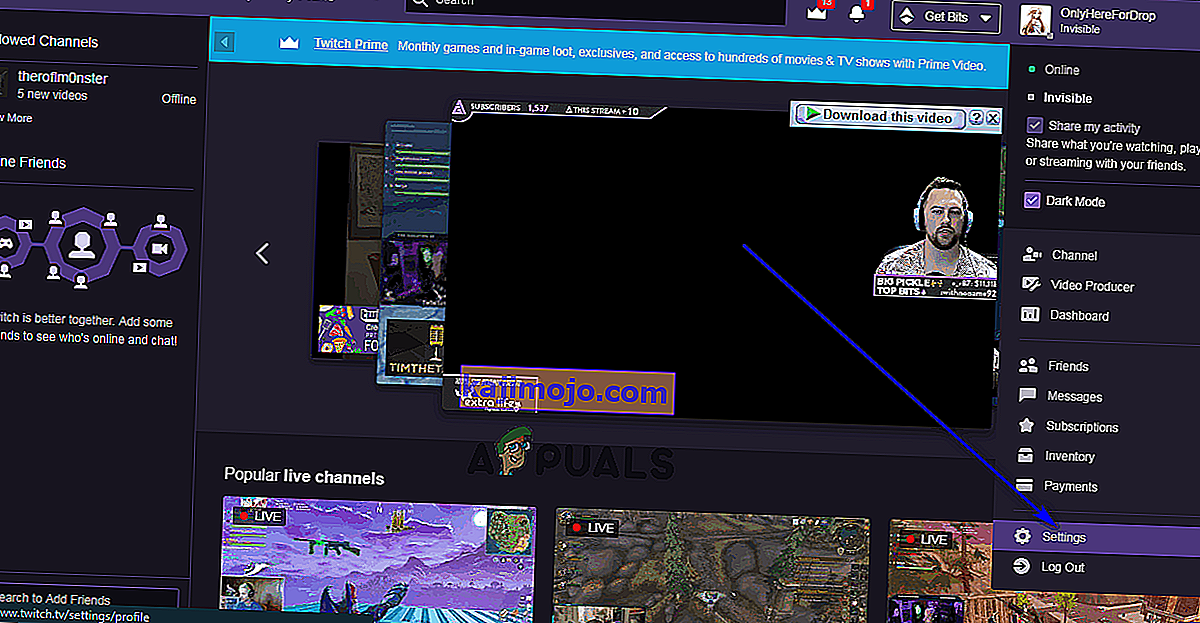
- Εντοπίστε και κάντε κλικ στο σύνδεσμο που διαβάζει το κανάλι και τα βίντεο .
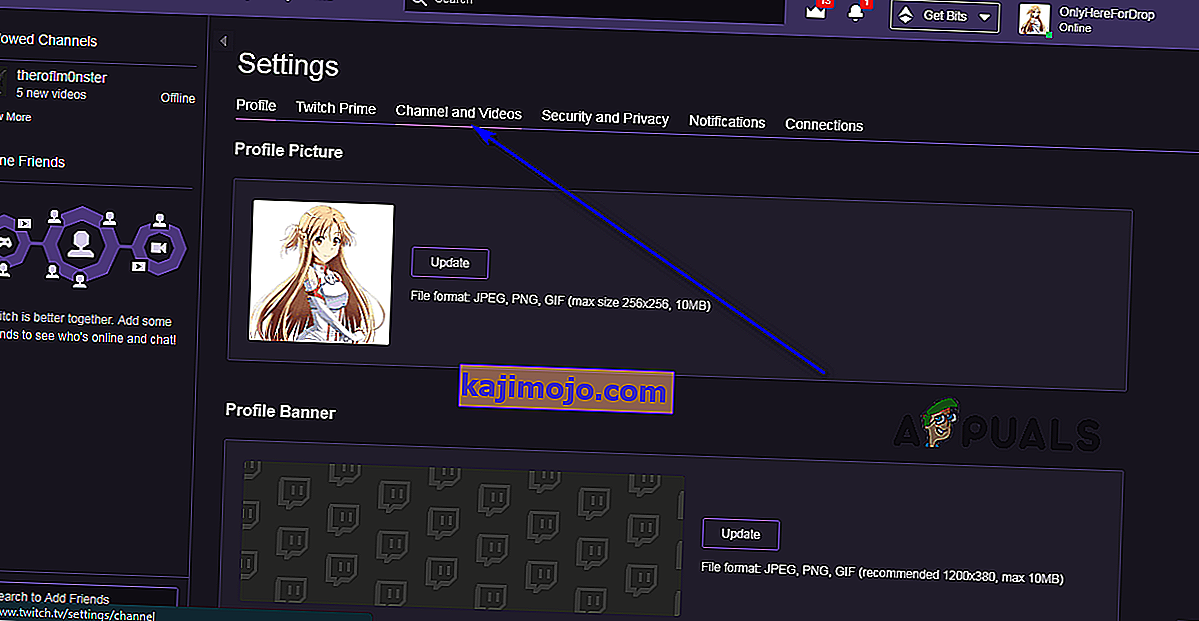
- Στην επόμενη σελίδα, κάντε κύλιση προς τα κάτω μέχρι να φτάσετε στην ενότητα Ρυθμίσεις καναλιού .
- Εντοπίστε την επιλογή Αυτόματη αρχειοθέτηση των εκπομπών μου και ενεργοποιήστε την επιλέγοντας το πλαίσιο ελέγχου δίπλα της. Μόλις τεθεί σε ισχύ αυτή η αλλαγή, όλες οι ροές σας θα αποθηκευτούν στο προφίλ σας Twitch ως VOD μετά τη λήξη τους.
Όταν οι ροές σας αρχειοθετούνται στο προφίλ σας ως VOD, μπορείτε να προχωρήσετε και να τις κατεβάσετε. Για να κατεβάσετε ένα Twitch VOD από μία από τις ροές σας, πρέπει:
- Πηγαίνετε στον ιστότοπο του Twitch και βεβαιωθείτε ότι έχετε συνδεθεί.
- Ανοίξτε το αναπτυσσόμενο μενού στην επάνω δεξιά γωνία και κάντε κλικ στο Video Producer .
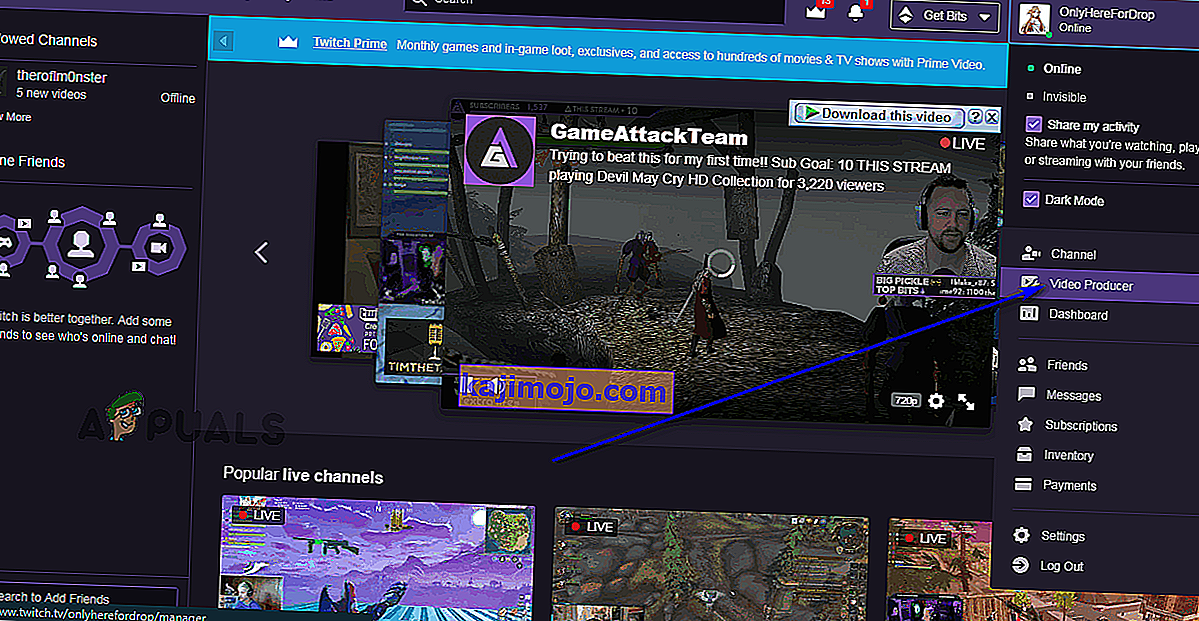
- Θα μεταφερθείτε σε μια βιβλιοθήκη που περιέχει μια συλλογή από όλα τα βίντεο που σχετίζονται με τον λογαριασμό σας Twitch, συμπεριλαμβανομένων των VOD από προηγούμενες μεταδόσεις και βίντεο που έχετε ανεβάσει στο Twitch. Ανοίξτε το αναπτυσσόμενο μενού και κάντε κλικ στο Past Broadcast για να το επιλέξετε.
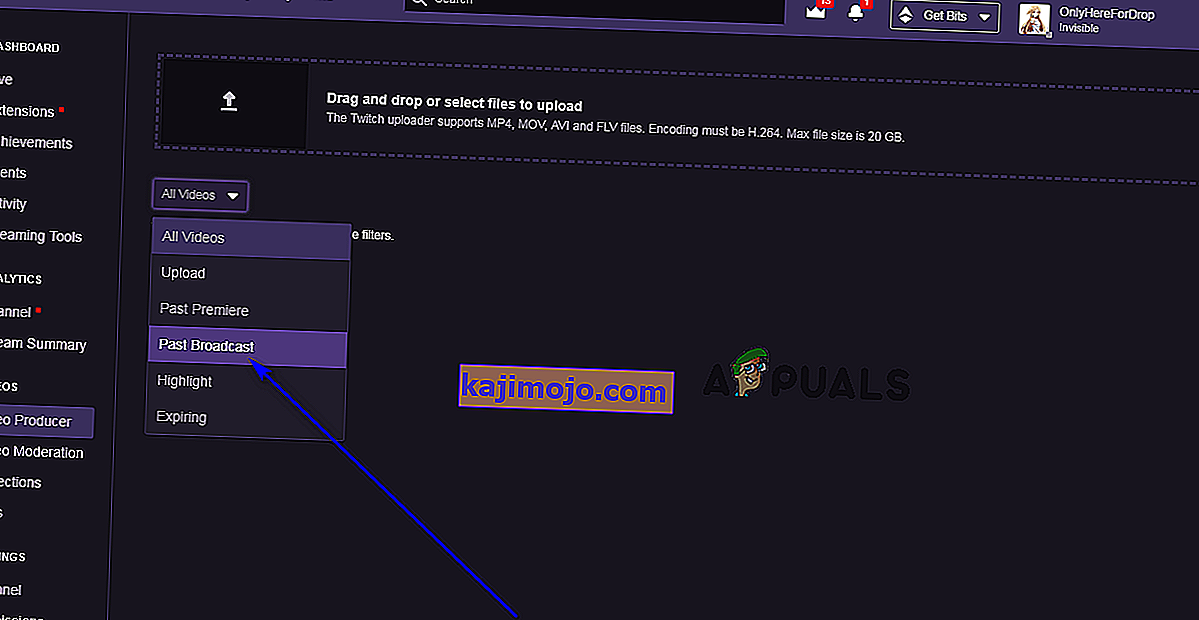
- Θα δείτε όλα τα VOD από προηγούμενες ροές που είναι προς το παρόν διαθέσιμα για παρακολούθηση και ακριβώς κάτω από τη μικρογραφία για κάθε VOD θα υπάρχει ένα κουμπί Λήψη . Κάντε κλικ στο κουμπί Λήψη που βρίσκεται κάτω από το VOD που θέλετε να ξεκινήσετε τη λήψη στον υπολογιστή σας.
Λήψη VOD από τη ροή κάποιου άλλου
Η λήψη VOD από ροές που δεν σας ανήκουν και είναι απλώς ένας θεατής είναι εκεί όπου τα πράγματα γίνονται λίγο πιο περίπλοκα - δεν μπορείτε να κατεβάσετε VOD από τις εκπομπές κάποιου άλλου, τουλάχιστον όχι απευθείας από το Twitch. Μπορείτε, ωστόσο, να κατεβάσετε οποιοδήποτε VOD υπάρχει στο Twitch και στους διακομιστές του χρησιμοποιώντας ένα πρόγραμμα γνωστό ως Twitch Leecher. Το Twitch Leecher είναι μια εντελώς δωρεάν εφαρμογή τρίτου μέρους που έχει σχεδιαστεί ρητά με σκοπό τη λήψη VOD από το Twitch και είναι μακράν ο αγαπημένος υποψήφιος της κοινότητας Twitch για τη δουλειά.
Το Twitch Leecher δεν είναι σε καμία περίπτωση συνδεδεμένο με το Twitch και ούτε η πλατφόρμα ροής συνηγορεί για τη χρήση του, αλλά το πρόγραμμα είναι πραγματικά καλά σχεδιασμένο και έχει ένα διαισθητικό αλλά εξαιρετικά απλό γραφικό περιβάλλον εργασίας χρήστη. Είναι σχεδιασμός ακόμη και κομπλιμέντο του Twitch και έχει μια ενεργή ομάδα προγραμματιστών που πραγματικά ακούει τα σχόλια των χρηστών που εργάζονται σε αυτό. Εάν θέλετε να χρησιμοποιήσετε το Twitch Leecher για να κατεβάσετε VODs από το Twitch, δείτε πώς μπορείτε να το κάνετε:
- Μεταβείτε εδώ και κάντε κλικ στο σύνδεσμο για έκδοση 32 bit (εάν χρησιμοποιείτε έκδοση Windows 32 bit) ή έκδοση 64 bit (εάν χρησιμοποιείτε έκδοση Windows 64 bit) της τελευταίας επανάληψης του Ο Twitch Leecher θα ξεκινήσει τη λήψη ενός προγράμματος εγκατάστασης για αυτό.
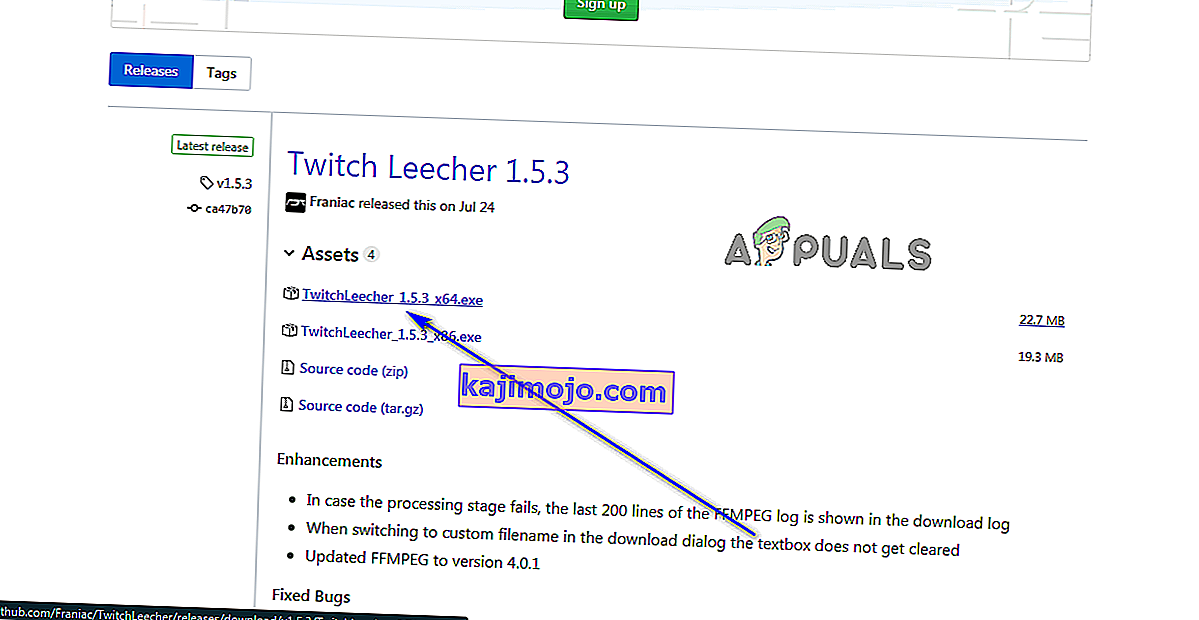
- Μετά τη λήψη του προγράμματος εγκατάστασης, μεταβείτε στον κατάλογο του υπολογιστή σας στον οποίο αποφασίσατε να τον κατεβάσετε, να τον εντοπίσετε και να κάνετε διπλό κλικ σε αυτόν για να το ξεκινήσετε.
- Ακολουθήστε τις οδηγίες στην οθόνη και περάστε από το πρόγραμμα εγκατάστασης για το Twitch Leecher μέχρι το τέλος, οπότε το πρόγραμμα θα έχει εγκατασταθεί με επιτυχία στον υπολογιστή σας.
- Ξεκινήστε το Twitch Leecher.
- Στο Twitch Leecher, κάντε κλικ στην Αναζήτηση στην επάνω δεξιά γωνία της οθόνης σας.
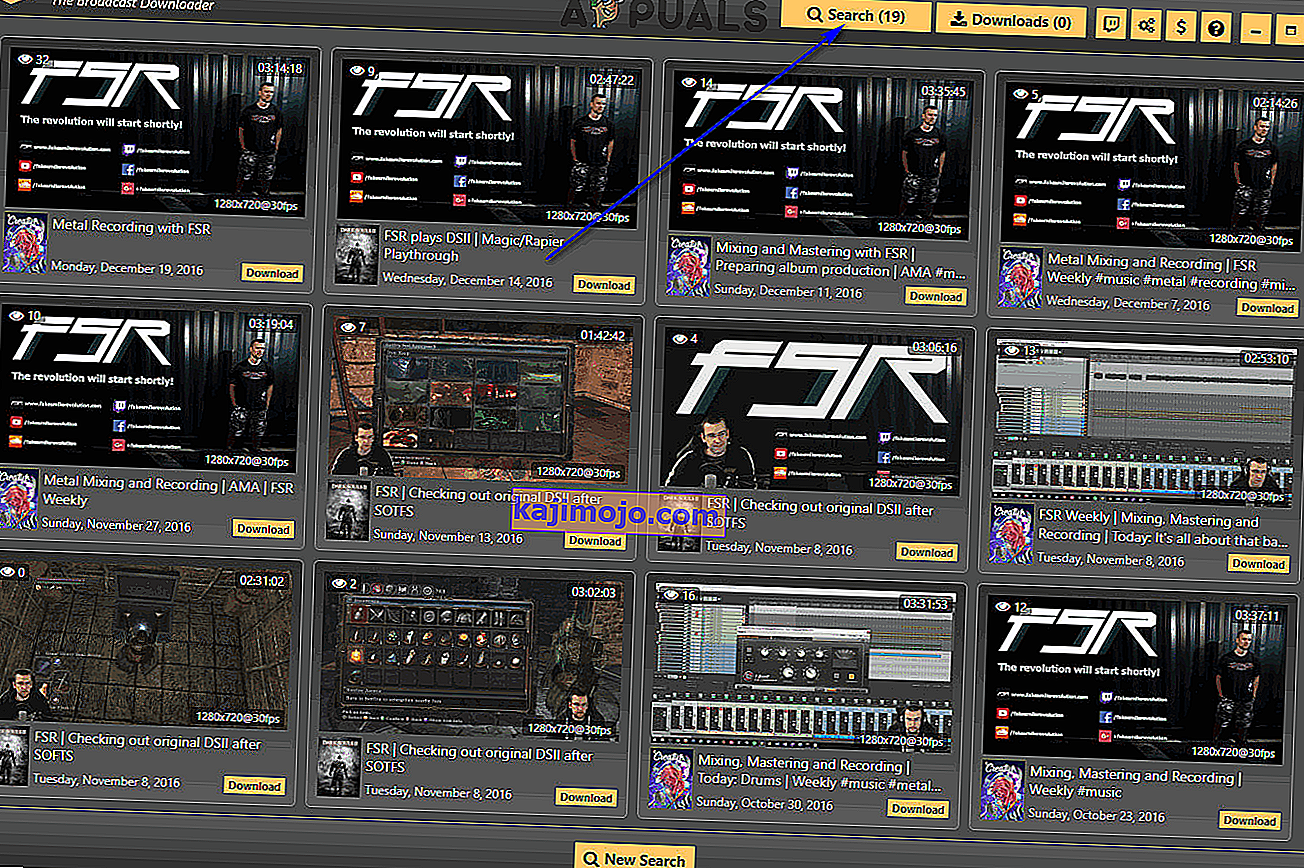
- Κάντε κλικ στη Νέα αναζήτηση στο κάτω μέρος της οθόνης σας.
- Σε ένα πρόγραμμα περιήγησης Διαδικτύου της επιλογής σας, μεταβείτε στον επίσημο ιστότοπο Twitch και μεταβείτε στο κανάλι στο οποίο ανήκει το VOD στο οποίο θέλετε να κατεβάσετε. Μπορείτε να μεταβείτε στη σελίδα προφίλ του καναλιού αναζητώντας απλώς το κανάλι στον ιστότοπο Twitch.
- Στη σελίδα προφίλ για το εν λόγω κανάλι, κάντε κλικ στο Βίντεο δίπλα στο όνομα του καναλιού.
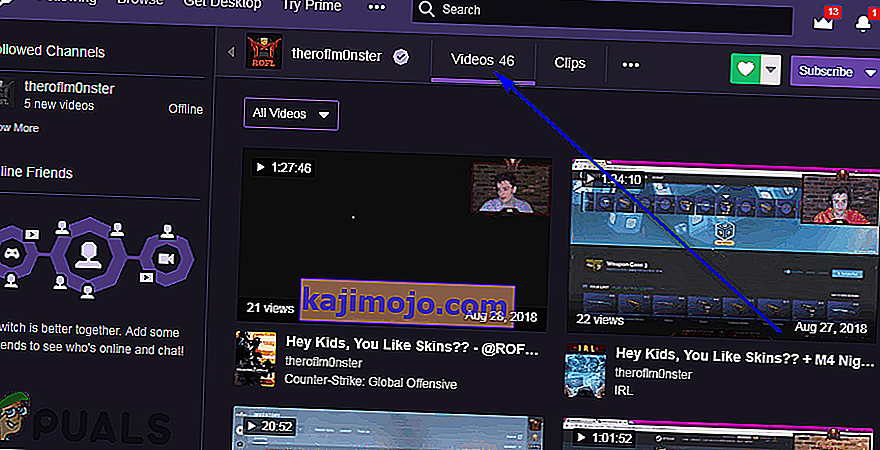
- Στη σελίδα Βίντεο , εντοπίστε το VOD που θέλετε να κατεβάσετε, κάντε δεξί κλικ πάνω του και κάντε κλικ στο Αντιγραφή συνδέσμου , Αντιγραφή τοποθεσίας συνδέσμου ή Αντιγραφή διεύθυνσης συνδέσμου στο μενού περιβάλλοντος που προκύπτει ανάλογα με το αν χρησιμοποιείτε Edge, Firefox ή Google Chrome αντίστοιχα .
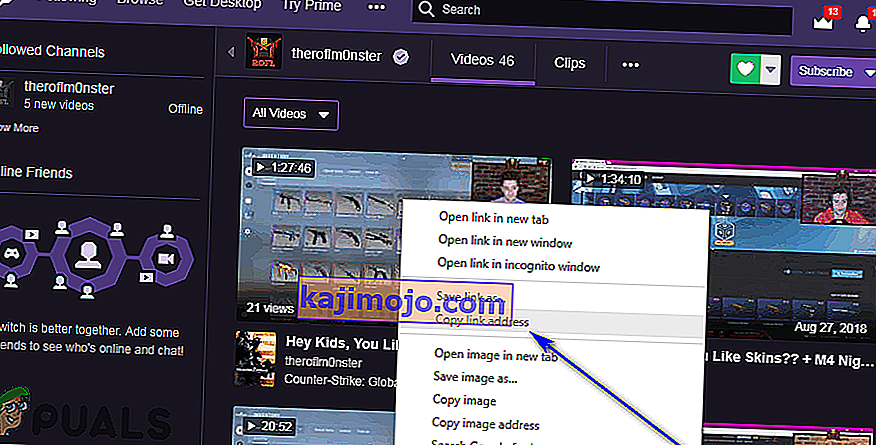
- Δημιουργήστε αντίγραφα ασφαλείας του Fire Twitch Leecher και μεταβείτε στην καρτέλα URL .
- Επικολλήστε τον σύνδεσμο που μόλις αντιγράψατε για το VOD στο λευκό πεδίο και κάντε κλικ στην Αναζήτηση .
- Το αποτέλεσμα της αναζήτησης που μόλις ξεκινήσατε θα είναι το VOD που θέλετε να κατεβάσετε, με ένα κουμπί Λήψη στην κάτω δεξιά γωνία. Κάντε κλικ στο Λήψη .
- Διαμορφώστε την ανάλυση για το βίντεο που πρόκειται να αποθηκευτεί στον υπολογιστή σας και καθορίστε τον κατάλογο στον υπολογιστή σας στον οποίο θέλετε να αποθηκευτεί το βίντεο και, εάν θέλετε, δώστε στο βίντεο ένα προσαρμοσμένο όνομα αρχείου και επιλέξτε προσαρμοσμένα σημεία έναρξης και τελικού για το βίντεο.
- Όταν ολοκληρώσετε τη διαμόρφωση των λεπτομερειών για το βίντεο που θα ληφθεί στον υπολογιστή σας, απλώς κάντε κλικ στο Λήψη . Το Twitch Leecher θα φροντίσει τα υπόλοιπα - θα γίνει λήψη του επιλεγμένου VOD και αφού ολοκληρωθεί η λήψη του, θα είναι στη διάθεσή σας στην τοποθεσία που καθορίσατε για αυτό στο βήμα 13 .